win11系统自带有记事本功能,可以使用它来创建、编辑、记录一些重要内容,使用起来也很方便。可是有时候不小心把记事本删掉,大家可以使用系统应用功能来恢复,设置步骤简单,
win11系统自带有记事本功能,可以使用它来创建、编辑、记录一些重要内容,使用起来也很方便。可是有时候不小心把记事本删掉,大家可以使用系统应用功能来恢复,设置步骤简单,下面一起来看看具体设置方法。
解决方法如下:
1、点击任务栏上的 Windows 图标,然后在弹出的菜单中点击设置图标。
2、点击应用。
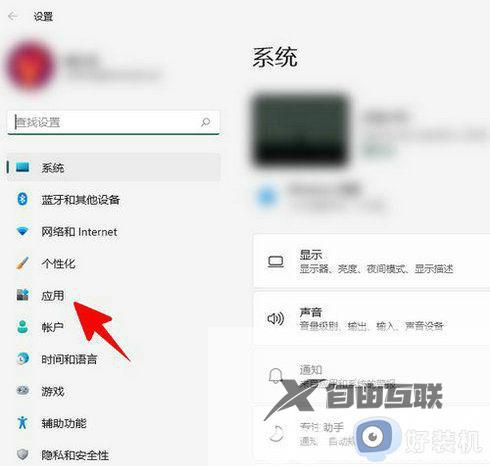
3、点击可选功能。
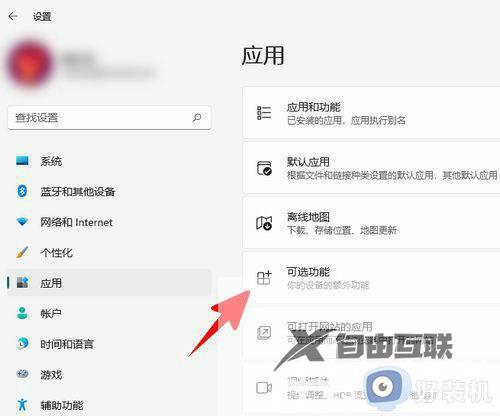
4、点击添加可选功能后面的查看功能。

5、输入记事本进行搜索,勾选找到的结果。

6、点击下一步,然后点击安装。

7、至此,一切就大功告成了。
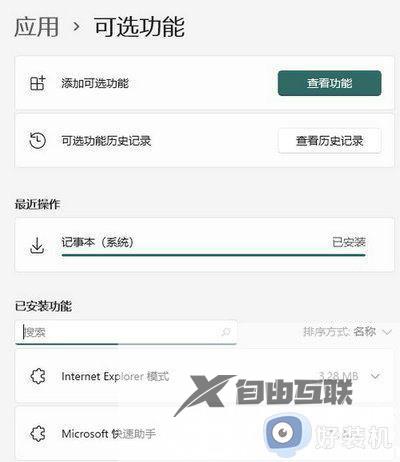
以上win11系统记事本被删掉不要担心,参考上述步骤设置笔记本就能重新恢复使用,希望教程可以帮助到大家。
